Ištaisykite „Microsoft Teams“ juodo ekrano problemą
Įvairios / / April 05, 2023
„Microsoft Teams“ yra gerai žinoma komunikacijos programa, išleista 2017 m. Programą verslo organizacijos labai naudoja kaip darbo vietą, ypač nuotoliniams darbuotojams. Tai padeda organizacijos komandoms išlikti organizuotoms, būti informuotoms ir sujungtoms. Tai puiki darbo vieta susitikimams, bendradarbiavimui, programoms ir failų dalijimuisi. Apskritai, tai puiki programa visiems svarbiems oficialiems dalykams vienoje vietoje. Tačiau pranešta, kad net ir būdama puiki vieta hibridiniam darbui, „Microsoft Teams“ susiduria su nedidelėmis problemomis ir trikdžiais. Viena iš šių problemų yra „Microsoft Teams“ juodas ekranas, kuris trikdo darbą su programa. Jei šiuo metu susiduriate su šia problema, mūsų šiandieninis vadovas apie tuščią „Microsoft Teams“ ekraną jums labai padės. Aptarsime priežastis, dėl kurių galiausiai atsiranda „Microsoft Teams“ vaizdo juodas ekranas jūsų kompiuteryje ir įvairūs būdai, kuriais galite pataisyti „Teams“ bendrinamą juodą ekraną. Taigi, pradėkime nuo mūsų vadovo ir išsamiai išnagrinėkime problemą.
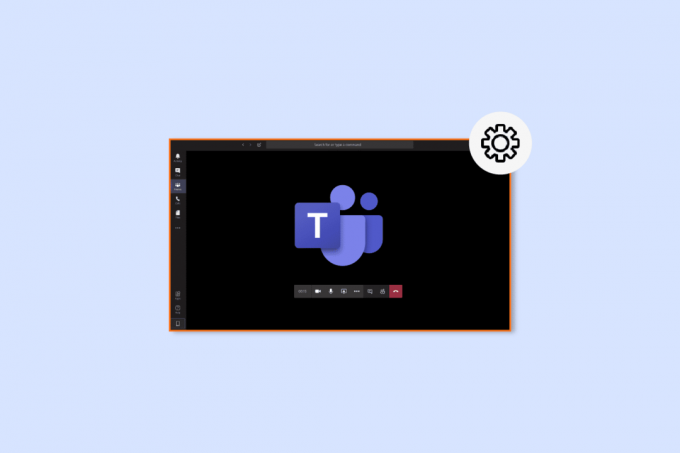
Turinys
- Kaip išspręsti „Microsoft Teams“ juodo ekrano problemą
- 1 būdas: iš naujo paleiskite kompiuterį
- 2 būdas: iš naujo paleiskite „Microsoft Teams“.
- 3 būdas: paleiskite programų trikčių šalinimo įrankį
- 4 būdas: mažesnė ekrano skiriamoji geba
- 5 būdas: atnaujinkite sistemos tvarkykles
- 6 būdas: išjunkite aparatinės įrangos spartinimą
- 7 būdas: ištrinkite failą Settings.json
- 8 būdas: „Outlook“ paleiskite „Microsoft Teams“.
Kaip išspręsti „Microsoft Teams“ juodo ekrano problemą
Paprastai „Microsoft Teams“ atsiranda juodas ekranas, kai vartotojas platformoje dalijasi autorių teisių turiniu. Taip yra dėl „Microsoft Teams“ politikos, kuri neleidžia bendrinti turinio nuosavybės teise. Be to, šios priežastys taip pat sukelia tuščią ekraną Teams:
- Sugadintas failas: Jei sistemos aplanke yra sugadintas failas, tai gali sukelti juodo ekrano problemą „Microsoft Teams“.
- Pasenusios tvarkyklės: Taip pat žinoma, kad tvarkyklės su pasenusia programine įranga sukelia tuščio ekrano problemą, nes jos nesuderinamos su kitomis programomis.
- Didelės raiškos: Kai kuriais atvejais didelė jūsų sistemos skiriamoji geba taip pat gali sukelti Teams juodo ekrano problemą.
- Settings.json klaida: Settings.json failai taip pat gali sukelti šią klaidą, jei jie yra sugadinti.
- Kameros nustatymai: Kita priežastis, dėl kurios gali atsirasti juodas ekranas „Teams“, yra fotoaparato nustatymai. Jei jūsų kompiuterio kamerą naudoja kitos programos, tai gali sukelti šią problemą.
- Talpyklos failas: komandos taip pat gali rodyti tuščią ekraną dėl sugadintų talpyklos failų, saugomų jūsų įrenginyje.
Kai bendrinate savo ekraną Teams, kartais galite susidurti su juodu ekranu dėl aukščiau paminėtų priežasčių. Jei taip, galite pabandyti išspręsti problemą naudodami toliau pateiktus patikrintus ir išbandytus metodus:
1 būdas: iš naujo paleiskite kompiuterį
Pats pirmasis būdas, kurį galite išbandyti norėdami išspręsti „Teams“ dalijimosi juodo ekrano problemą, yra perkraukite kompiuterį. Tai vienas iš paprasčiausių pataisymų, išsprendęs daugelio „Microsoft Teams“ naudojančių žmonių problemą. Vien tik iš naujo paleidus įrenginį pašalinamos nedidelės klaidos ir trikdžiai, dėl kurių atsiranda juodo ekrano problema. Nors įrenginį iš naujo paleisti lengva, vis tiek galite sužinoti apie kai kuriuos naujus būdus naudodami mūsų vadovą 6 būdai, kaip iš naujo paleisti arba iš naujo paleisti „Windows 10“ kompiuterį ir įdiegti juos savo sistemoje.
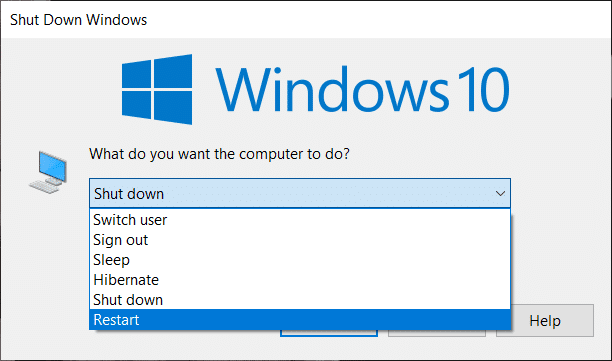
2 būdas: iš naujo paleiskite „Microsoft Teams“.
„Microsoft Teams“ juodo ekrano problemą taip pat galima išspręsti iš naujo paleidus programą. Galite iš naujo paleisti Teams naudodami Užduočių tvarkyklė paraiška arba be jo savo kompiuteryje. Užduočių tvarkyklė padeda sekti kelias programas ir procesus, kurie veikia jūsų kompiuteryje. Šis įrankis taip pat gali būti naudojamas šioms programoms nutraukti. Norėdami sustabdyti Microsoft Teams paleidimą ir paleisti iš naujo, turite pasirinkti Baigti užduotį in Užduočių tvarkyklė arba taip pat galite pasirinkti kitas įrankis kompiuteryje, kad tai padarytumėte. Norėdami sužinoti daugiau apie tai, peržiūrėkite mūsų vadovą Kaip užbaigti užduotį „Windows 10“..
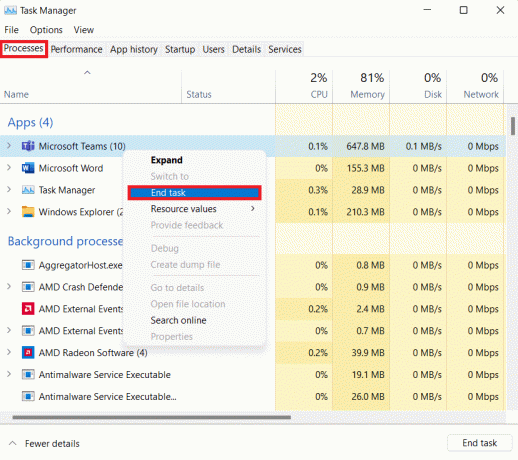
Taip pat skaitykite:Ištaisykite „Microsoft Teams“ strigimą sistemoje „Windows 10“.
3 būdas: paleiskite programų trikčių šalinimo įrankį
Norėdami išspręsti tuščio „Microsoft Teams“ ekrano problemą, kompiuteryje taip pat galite paleisti integruotą „Microsoft Store“ programų trikčių šalinimo įrankį. Ši programa padeda automatiškai išspręsti programos problemas. Ši integruota programoms skirta „Microsoft Store“ programa padeda išspręsti nedideles programų klaidas, kurios trukdo joms tinkamai veikti. Šiuo atveju tai išsprendžia tuščio ekrano problemas Microsoft Teams programoje.
1. Viduje „Windows“ paieškos juosta, tipas trikčių šalinimo nustatymaiir spustelėkite Atviras.
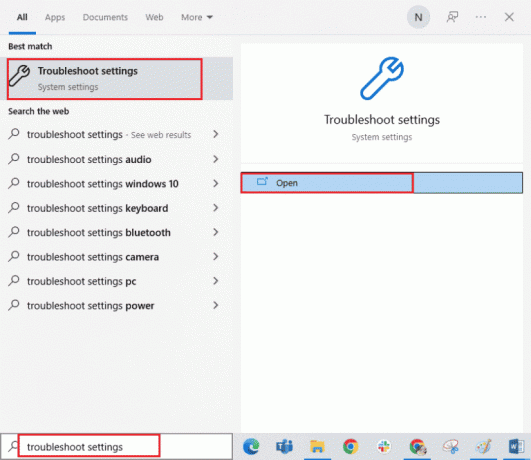
2. Pasirinkite „Windows Store“ programos trikčių šalinimo įrankis ir spustelėkite Paleiskite trikčių šalinimo įrankį apačioje paryškintas mygtukas.

3. Jei jūsų kompiuteryje aptinkama kokių nors „Microsoft“ programų problemų, spustelėkite Taikykite šį pataisą.
4. Galiausiai sekite instrukcijas ekrane ir perkrautisavo kompiuterį kad patikrintumėte, ar juodo ekrano problema dabar išspręsta.
4 būdas: mažesnė ekrano skiriamoji geba
Jei nė vienas iš būdų jums niekaip nepadėjo, galite išbandyti paskutinę likusią priemonę ir sumažinti skiriamąją gebą. Ekrano skiriamoji geba jūsų sistemos gali turėti įtakos Teams ekrano bendrinimo funkcijai, taigi ir juodo ekrano problemai. Taigi, pasinaudoję mūsų vadovu, galite pakoreguoti kai kuriuos nustatymus ir pakeisti skiriamąją gebą 2 būdai, kaip pakeisti ekrano skiriamąją gebą sistemoje „Windows 10“..

Taip pat skaitykite:Kaip paprašyti kontrolės „Microsoft Teams“.
5 būdas: atnaujinkite sistemos tvarkykles
Pasenusios sistemos tvarkyklės taip pat buvo pastebėta, kad jie sukelia nesuderinamumo problemų su kitomis sistemos programomis, šiuo atveju dėl to „Microsoft Teams“ vaizdo įrašas pasirodo juodas. Taigi, norėdami užtikrinti, kad nesusidurtumėte su šia problema, kai naudojate Teams savo sistemoje, galite laiku atnaujinti sistemos tvarkykles. Galite išmokti įdiegti naujausias tvarkyklių versijas jūsų sistemoje, naudodami mūsų vadovą Kaip atnaujinti įrenginių tvarkykles „Windows 10“..
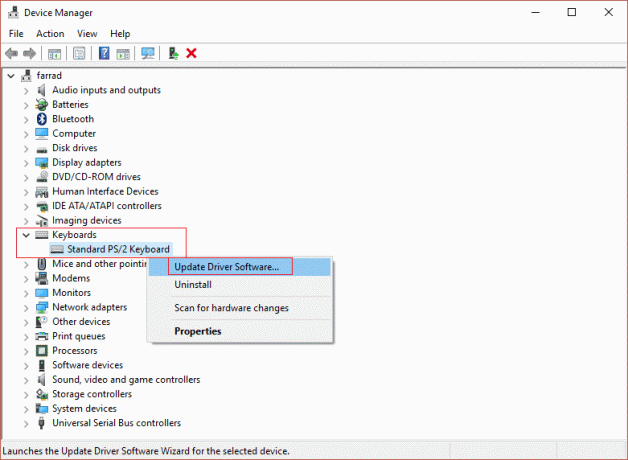
6 būdas: išjunkite aparatinės įrangos spartinimą
Kai kurie vartotojai taip pat bandė išspręsti „Teams“ dalijimosi juodu ekranu problemą, išjungdami aparatinės įrangos spartinimą „Microsoft Teams“ programoje. Šią funkciją galite pasiekti iš savo paskyros pačioje Teams. Galite sužinoti daugiau apie tai, kaip išbandyti šį metodą, atlikdami šiuos veiksmus:
1. Paleiskite Microsoft komandos paskyrą kompiuteryje ir spustelėkite savo Profilio nuotrauka viršuje.
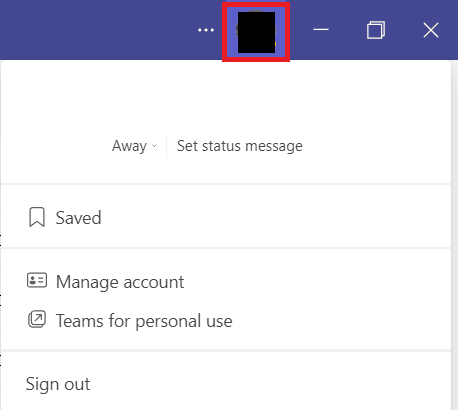
2. Dabar pasirinkite Tvarkyti paskyrą iš Teams paskyros išskleidžiamojo meniu.
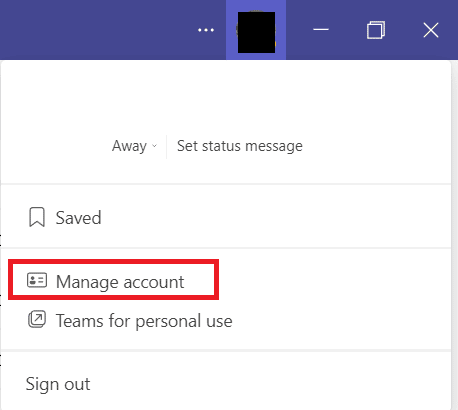
3. Toliau spustelėkite Generolas iš šoninio skydelio.
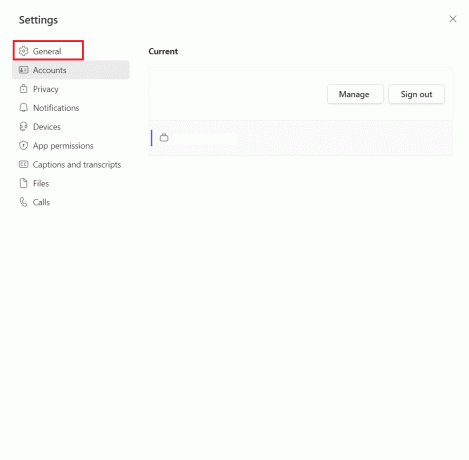
4. Galiausiai pasirinkite Išjungti GPU aparatinės įrangos spartinimą (reikia iš naujo paleisti komandas) parinktis Bendrieji nustatymai.
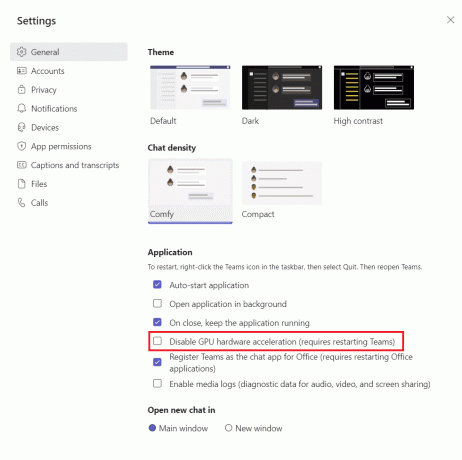
Kaip minėta, iš naujo paleiskite „Teams“ ir patikrinkite, ar „Microsoft Teams“ tuščio ekrano problema buvo išspręsta.
Taip pat skaitykite:Kaip sustabdyti „Microsoft Teams“ atsidarymą paleidžiant
7 būdas: ištrinkite failą Settings.json
Nors minėti metodai daugeliui vartotojų padėjo išspręsti „Microsoft Teams“ juodo ekrano problemą, kitiems jie nebuvo naudingi. Tačiau įrodyta, kad failo settings.json ištrynimas daugeliui yra itin palankus.
1. Atidaryk Bėk dialogo langą paspausdami Windows + R klavišai kartu.
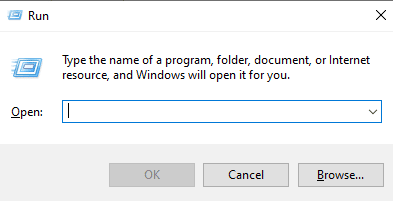
2. Dabar įveskite %appdata%\Microsoft\Teams ir paspauskite Įveskite raktą.
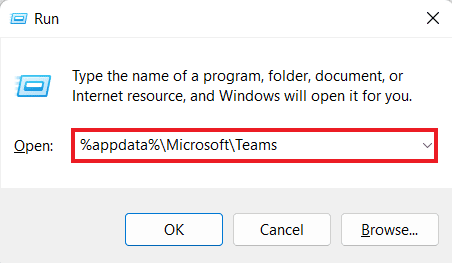
3. Jame raskite settings.json failą.
4. Dabar dešiniuoju pelės mygtuku spustelėkite settings.json failą ir spustelėkite Ištrynimo piktograma.
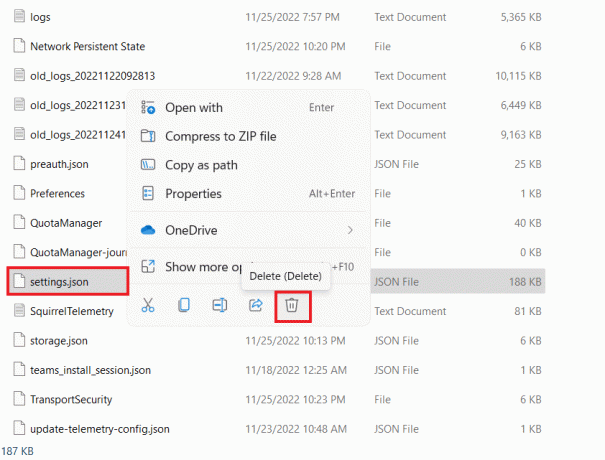
8 būdas: „Outlook“ paleiskite „Microsoft Teams“.
Kitas sprendimas yra lengvas, taip pat greitas sprendimas, kaip išspręsti juodo ekrano problemą „Microsoft Teams“. Tai apima komandų paleidimą Outlook kuri padeda vartotojams lengvai valdyti abi platformas, ypač verslo korporacijose. Jei norite sužinoti Kaip įdiegti ir naudoti „Teams“ priedą, skirtą „Outlook“., galite spustelėti nuorodą ir patikrinti mūsų vadovą.
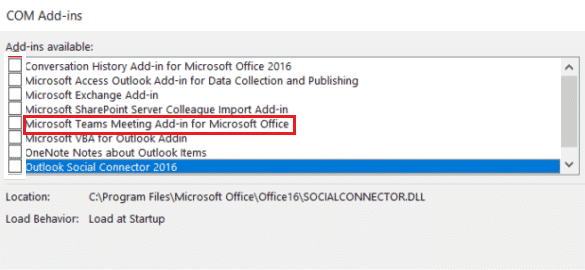
Taip pat skaitykite:Pataisykite „Microsoft Teams“ mikrofoną, neveikiantį „Windows 10“.
Dažnai užduodami klausimai (DUK)
Q1. Kodėl negaliu matyti vaizdo įrašo programoje Teams?
Ans. Jei nematote vaizdo įrašo Teams, turite patikrinti savo įrenginio kamera. Įsitikinkite, kad kitos jūsų įrenginio programos nenaudoja fotoaparato, kuris gali sukelti šią problemą. Taip pat galite pabandyti atjungti ir prijungti fotoaparatą nuo įrenginio.
Q2. Ar galiu išeiti iš „Microsoft Teams“?
Ans. Taip, galite išeiti iš „Microsoft Teams“ iki atsijungimas iš savo paskyros.
Q3. Kodėl matau juodą „Teams“ ekraną?
Ans. Jei „Microsoft Teams“ ekranas yra juodas, gali būti, kad jūsų Teams programos programinė įranga yra tokia pasenusi. Jei taip, turite atnaujinti programą, kad išspręstumėte problemą.
4 klausimas. Ką daryti, jei „Microsoft Teams“ nustoja veikti?
Ans. Jei „Microsoft Teams“ nustos veikti jūsų kompiuteryje, galite pabandyti programėlės paleidimas iš naujo rankiniu būdu, kad priverstumėte atnaujinti.
Q5. Kas atsitiks, jei ištrinsiu Teams?
Ans. Ištrindami Teams, jūsų komandinė veikla in standartinis ir privatus kanalai, failus, ir pokalbiai taip pat ištrinama. Visi duomenys bus ištrinti iš jūsų Teams paskyros ir jų nebus galima atkurti.
Rekomenduojamas:
- Kiek kainuoja 1 milijonas monetų „TikTok“?
- 9 sprendimai, kaip ištaisyti „Discord Krisp“ neveikia
- Ištaisykite „Microsoft Teams“, kurios negalite siųsti pranešimų, klaidą
- Ištaisykite komandų klaidą caa7000a sistemoje „Windows 10“.
Tikimės, kad mūsų doc Microsoft Teams juodas ekranas problema sėkmingai paaiškino priežastis, dėl kurių „Teams“ atsiranda juodas ekranas, ir kelis būdus, kaip ją išspręsti. Praneškite mums, kuris iš būdų padėjo greitai išspręsti problemą. Taip pat galite pasidalinti savo užklausomis ir pasiūlymais su mumis, palikdami savo komentarus žemiau.

Elonas Dekeris
Elonas yra TechCult technologijų rašytojas. Jis rašo vadovus maždaug 6 metus ir yra apėmęs daugybę temų. Jam patinka aptarti temas, susijusias su „Windows“, „Android“, ir naujausias gudrybes bei patarimus.



